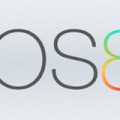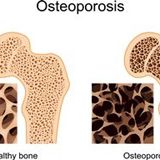سیستم های عامل مبتنی بر لینوکس نام های متفاوتی دارد و هر یک از آنها یک توزیع لینوکسی به شمار می رود. اوبونتو، فدورا، دبیان و مینت برخی از معروف ترین این توزیع های لینوکسی است و هر یک دارای محیطی پیشفرض دسکتاپ است.
محیط دسکتاپ در توزیع های لینوکسی همان محیطی است که شما پس از ورود به سیستم عامل مشاهده می کنید.
دسکتاپ، تصویر زمینه، پنل ها، منوها، مدیر فایل ها، پنجره بخش های تنظیماتی و تمام برنامه ها و ابزارهایی که در دسکتاپ در اختیار شما قرار می گیرد، جزو محیط دسکتاپ به شمار می رود. حتی نوار عنوان پنجره های متعلق به هر برنامه نیز با ابزار مدیریت پنجره ها به نمایش درمی آید که این ابزار نیز جزئی از محیط دسکتاپ به شمار می رود.
سیستم عامل لینوکس برخلاف دیگر سیستم های عامل همچون ویندوز، یک محیط دسکتاپ مشخص و شناخته شده ندارد. به عبارت دیگر هر توزیع لینوکسی می تواند برای خودش یک محیط دسکتاپ با طراحی متفاوت و مخصوص به خودش را داشته باشد. شما نیز می توانید پس از نصب هر یک از توزیع های لینوکسی مورد نظر، محیط دسکتاپ یک توزیع لینوکسی دیگر را روی سیستم عامل نصب کنید.
شما می توانید پیش از ورود به سیستم عامل، محیط دسکتاپ دلخواهتان را انتخاب کنید که در هر بار ورود به سیستم عامل قابل تغییر است.
توجه داشته باشید در هر محیط دسکتاپ نیز دسترسی به ابزارها و برنامه ها به روش آن محیط دسکتاپ صورت می گیرد، اما اطلاعات شما در تمام محیط ها یکسان است.
محیط های دسکتاپ مختلف در توزیع های مختلف لینوکس نقاط ضعف و قوت مختلفی دارد. در برخی از آنها محیط دسکتاپ همه چیز را برای انجام کارها در خود جای می دهد، برخی دیگر از طراحی سنتی لینوکس بهره می برد و برخی محیط های دسکتاپی نیز برای اجرای سریع و ایجاد کمترین پردازش روی رایانه طراحی شده است.
نصب محیط های دسکتاپی
نصب محیط دسکتاپ از یک توزیع لینوکسی روی توزیع لینوکسی موردنظر شما بسیار ساده است. برای نصب محیط های دسکتاپی می توانید از ابزار مدیریت پکیج ها در توزیع لینوکسی مورد استفاده خود کمک بگیرید. با مراجعه به این ابزار و جستجوی محیط دسکتاپ موردنظر، آن را روی سیستم عامل نصب کنید. این عملیات در تمام توزیع های لینوکسی به همین روش صورت می گیرد، اما ممکن است با توجه به تفاوت های جزئی در هر یک از این توزیع ها، روش دسترسی به ابزار مدیریت پکیج ها یا روش نصب هر پکیج کمی متفاوت باشد.
اوبونتو و مینت
پیشتر روش کلی نصب محیط دسکتاپی در توزیع های مختلف را شرح دادیم. برای آن که بیشتر با این عملیات آشنا شوید، دو توزیع اوبونتو و مینت را به عنوان مثال در نظر گرفته و روش نصب محیط های دسکتاپی مختلف روی این دو توزیع لینوکسی را به شما شرح می دهیم.
اوبونتو: در سیستم عامل اوبونتو ابتدا به Ubuntu Software Center مراجعه کنید و در ادامه در کادر جستجوی موجود در بالای صفحه، نام محیط دسکتاپی موردنظر خود را وارد کنید( Unity، GNOME، KDE، Xfce، Cinnamon، MATE، LXDE، Xmonad،…)
ـ از فهرست نتایج به نمایش درآمده، روی پکیج مربوط به محیط دسکتاپ مورد نظر کلیک کرده و درنهایت گزینه install را فشار دهید.
ـ به عنوان مثال برای نصب محیط Xfce عبارت ۴ xfce را در کادر جستجو وارد کنید یا برای نصب محیط دسکتاپی شخصی سازی شده Xubuntu عبارت desktop ـ xubuntu را جستجو کنید. گزینه های دیگر همچون lxde یا lubuntu ـ desktop و یا full ـ kde یا desktop ـ kubuntu نیز می تواند موارد دیگری باشد که در کادر جستجو وارد می کنید.
مینت: در توزیع لینوکسی مینت نیز روش کار همانند اوبونتوست. تنها تفاوتی که در این بخش وجود دارد مراجعه به ابزار Software Manager است. پس از اجرای ابزار مدیریت برنامه ها در مینت نیز می توانید نام هریک از محیط های دسکتاپی موردنظر را در کادر جستجو وارد و پس از انتخاب محیط دسکتاپی مورد نظر از فهرست نتایج آن را روی رایانه نصب کنید.
توجه: برخی محیط های دسکتاپی ممکن است در مخزن توزیع لینوکسی مورد استفاده شما قرار نداشته باشد. به عنوان مثال محیط های Cinnamon و MATE در توزیع لینوکسی مینت را نمی توانید در مخزن پکیج های اوبونتو یافت کنید. (برای نصب در این شرایط باید از PPA ها «پکیج برنامه های شخصی» کمک بگیرید.
انتخاب محیط دسکتاپ
پس از نصب محیط های دسکتاپ روی لینوکس نصب شده در رایانه ، نوبت به انتخاب محیط دسکتاپ موردنظر برای استفاده در سیستم عامل فرا می رسد.
روش انتخاب محیط دسکتاپ در توزیع های لینوکسی بسیار ساده است. ابتدا با انتخاب گزینه Log out از محیط دسکتاپ فعلی خارج می شوید. (این عملیات فقط زمانی نیاز است که شما بتازگی محیط دسکتاپ جدید را نصب کرده اید و هنوز در حال استفاده از محیط دسکتاپ پیش فرض هستید یا به یکی از محیط های دسکتاپ وارد شده اید و قصد تعویض آن را دارید).
اکنون در صفحه ورود به سیستم عامل با کلیک روی منوی Session یا آیکون به نمایش درآمده در مقابل نام کاربری می توانید فهرستی از محیط های دسکتاپ موجود را مشاهده کنید. با کلیک روی هریک از گزینه های موجود در فهرست، محیط دسکتاپ مورد نظر به حالت انتخاب درآمده و پس از ورود به سیستم عامل، آن محیط دسکتاپ در اختیار شما قرار می گیرد.
تداخل های احتمالی
همان طور که پیشتر نیز اشاره کردیم هر محیط دسکتاپی اجزای مخصوص به خودش را دارد، اما برخی از این اجزا در سیستم عامل وجود دارند و با تغییر محیط دسکتاپ تغییر نمی کنند. این تغییر نکردن ممکن است موجب تداخل در نمایش صحیح محیط دسکتاپی شود.
به عنوان مثال اوبونتوی ۰۴/۱۴ یک پوسته پیش فرض GTK دارد که بخوبی با محیط دسکتاپ XFCE سازگار نمی شود. با فعال کردن این محیط دسکتاپ در اوبونتوی ۰۴/۱۴ پنل های درهم ریخته به نمایش درخواهند آمد و تعداد زیادی از آیکون ها نیز با مشکل مواجه می شوند. برای رفع این مشکل باید به منوی Applications مراجعه کرده، Settings را انتخاب کرده و در ادامه Settings Manager را کلیک کنید. در نهایت گزینه Appearance را کلیک کرده و در بخش Style گزینه Xfce ۴.۰ و در بخش Icons گزینه Tango را فعال کنید.
در بسیاری از موارد چنانچه تداخلی در یک محیط دسکتاپ مشاهده شود، می توانید با اعمال تغییرات در پوسته پیش فرض این تداخل را رفع کنید. همواره توجه داشته باشید محیط های دسکتاپی که به طور پیش فرض روی هریک از توزیع های لینوکسی قرار گرفته اند، کاملا برای آن توزیع شخصی سازی شده اند و مطمئنا نباید انتظار داشته باشید محیط های دسکتاپ توزیع های دیگر به همان خوبی و بدون کوچک ترین مشکل در توزیع لینوکسی مورد استفاده شما نیز اجرا شوند.
حذف محیط دسکتاپ
حذف محیط های دسکتاپ نصب شده روی سیستم عامل، دارای روش کار مشابه با نصب آنهاست. یعنی شما باید با مراجعه به مرکز مدیریت پکیج ها محیط دسکتاپ موردنظر را جستجو کرده سپس از فهرست نتایج روی آن کلیک کنید و با کلیک روی Remove محیط دسکتاپی انتخاب شده را حذف کنید.
عملیات حذف از طریق ترمینال نیز با استفاده از این دستور امکان پذیر است:
sudo apt get remove packagename
توجه داشته باشید همواره باید به جای عبارت packagename در فرمان بالا، نام پکیج مربوط به محیط دسکتاپ موردنظر را وارد کنید. برای حذف پکیج های دیگری که همراه با یک محیط دسکتاپ روی سیستم عامل نصب می شوند نیز می توانید پس از استفاده از فرمان بالا، فرمان زیر را وارد کنید:
sudo apt get autoremove
این فرمان به سیستم عامل اعلام می کند تمام پکیج های مرتبط با محیط دسکتاپی را نیز که از روی سیستم عامل حذف شده است، به طور خودکار حذف کند.
توجه: ممکن است برای حذف محیط های دسکتاپی، مجبور به خروج از حالت دسکتاپ یا ورود به یک محیط دسکتاپی دیگر باشید؛ زیرا حذف فایل های مرتبط با محیط دسکتاپی در حال اجرا ممکن است با خطا مواجه شود.
نصب به کمک ترمینال
چنانچه با ابزار ترمینال در توزیع های لینوکسی آشنایی داشته باشید، می توانید هرکاری را که می خواهید در سیستم عامل انجام دهید، از طریق ترمینال و خط فرمان لینوکس نیز انجام برسانید. نصب محیط های دسکتاپی نیز براحتی از ترمینال لینوکس قابل انجام است و روش اجرای آن به این شرح است:
ـ ترمینال را اجرا کنید و برای نصب هر محیط دسکتاپ از فرمان زیر کمک بگیرید:
sudo apt get install packagename
توجه داشته باشید به جای عبارت packagename در فرمان بالا باید نام محیط دسکتاپ موردنظر را وارد کنید. به عنوان مثال برای نصب محیط XFCE توسط ترمینال در هر دو توزیع لینوکسی اوبونتو و مینت از فرمان sudo apt install xfce۴ استفاده می شود.
همچنین برای نصب محیط دسکتاپ سفارشی XFCE می توانید از فرمان زیر کمک بگیرید:
sudo apt get install xubuntu desktop
ـ پس از اجرای فرمان بالا باید رمز عبور مدیر سیستم را وارد کنید و در ادامه برای نصب تمام پکیج های مرتبط با محیط دسکتاپ موردنظر شما سوالی پرسیده می شود که در پاسخ و تائید آن باید حرف y را وارد کنید.
نکته: چنانچه از توزیع های لینوکسی دیگری استفاده می کنید، می توانید با مراجعه به ابزار مدیریت پکیج ها و جستجوی بخش محیط های دسکتاپ (Desktop Environments) نسبت به نصب محیط های دسکتاپ روی سیستم عامل اقدام کنید. همچنین می توانید نام محیط دسکتاپ موردنظر را در کادر جستجو از ابزار مدیریت پکیج ها وارد کنید یا حتی با جستجو در گوگل، روش نصب محیط دسکتاپ روی هر توزیع لینوکسی را مشاهده کنید.
امیر عصاری